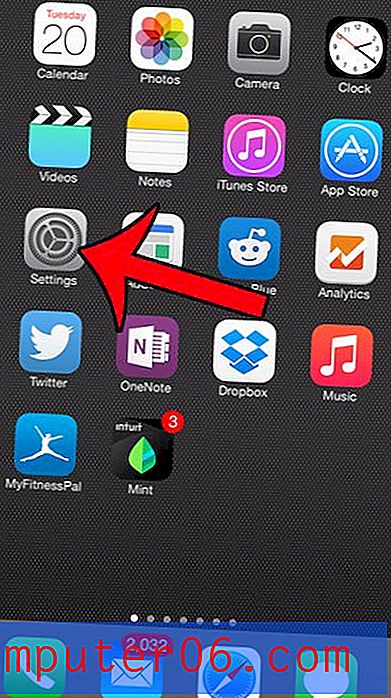Examen d'Adobe Premiere Elements
4 sur 5
Excellent montage vidéo avec un support d'appareil limité prix
4 sur 5
Un peu cher par rapport à d'autres éditeurs vidéo capables facilité d'utilisation
5 sur 5
Extrêmement facile à utiliser avec d'excellents tutoriels intégrés soutien
4 sur 5
Beaucoup de soutien tant que vous ne rencontrez pas de nouveaux problèmes
Résumé rapide
Adobe Premiere Elements est la version réduite d'Adobe Premiere Pro, conçue pour les particuliers à la maison plutôt que pour les professionnels du cinéma. Il fait un excellent travail pour guider les nouveaux utilisateurs dans le monde du montage vidéo, avec une série utile de tutoriels intégrés et d'options d'introduction qui facilitent le démarrage du montage des vidéos. Il existe un excellent ensemble d'outils pour éditer le contenu des vidéos existantes, et une bibliothèque de graphiques, de titres et d'autres médias disponibles pour ajouter un peu de style à votre projet. La vitesse de rendu de votre sortie finale est assez moyenne par rapport à d'autres éditeurs vidéo, alors gardez cela à l'esprit si vous prévoyez de travailler sur de grands projets.
La prise en charge disponible pour Premiere Elements est initialement bonne, mais vous pourriez rencontrer des problèmes si vous rencontrez des problèmes plus techniques, car Adobe dépend fortement des forums de support de la communauté pour répondre à presque toutes leurs questions. J'ai rencontré un bogue assez grave avec l'importation de médias directement à partir d'appareils mobiles, et je n'ai pas pu obtenir de réponse satisfaisante sur les raisons.
Ce que j'aime
- Très convivial
- Tutoriels intégrés
- Images clés pour l'animation
- Prise en charge 4K / 60 FPS
- Téléchargement de médias sociaux
- Compte Adobe requis
- Prise en charge limitée des appareils
- Rendu relativement lent
- Préréglages limités d'exportation des médias sociaux
Adobe Premiere Elements
Évaluation générale: 4, 3 sur 5 Windows / macOS, 69, 99 $ Visitez le site WebNavigation Rapide
// Pourquoi vous devriez me faire confiance
// Qu'est-ce qu'Adobe Premiere Elements?
// Un examen plus approfondi des éléments Premiere
// Les raisons de mes notes
// Alternatives à Premiere Elements
// Conclusion
Pourquoi devriez-vous me faire confiance
Bonjour, je m'appelle Thomas Boldt, et je suis graphiste avec une expérience en conception graphique de mouvement ainsi que professeur de photographie, tous deux m'ont obligé à travailler avec un logiciel de montage vidéo. La création de didacticiels vidéo est essentielle pour enseigner certaines des techniques de montage numérique les plus complexes, et le montage vidéo de haute qualité est une nécessité pour rendre le processus d'apprentissage aussi fluide que possible.
J'ai également une vaste expérience de travail avec tous les types de logiciels PC, des petits programmes open source aux suites logicielles standard de l'industrie, afin que je puisse facilement reconnaître un programme bien conçu. J'ai soumis Premiere Elements à plusieurs tests conçus pour explorer sa gamme de fonctionnalités de montage et d'exportation vidéo, et j'ai exploré les différentes options de support technique disponibles pour ses utilisateurs.
Avis de non-responsabilité: je n'ai reçu aucune compensation ou considération d'Adobe pour écrire cette critique, et ils n'ont reçu aucune contribution éditoriale ou de contenu d'aucune sorte.
Qu'est-ce qu'Adobe Premiere Elements?
Premiere Elements 2018 est la dernière version du logiciel de montage vidéo d'Adobe commercialisé pour les particuliers et les amateurs de vidéos. Il offre une gamme d'outils d'édition solides et la possibilité d'exporter facilement des vidéos finies pour les partager sur des sites de médias sociaux, y compris Youtube et Facebook.
Adobe Premiere Elements est-il gratuit?
Non, ce n'est pas un logiciel gratuit, bien qu'un essai gratuit de 30 jours soit disponible. La version d'essai vous permet de tester toutes les fonctionnalités offertes par le logiciel, mais toutes les vidéos que vous sortez en utilisant l'essai gratuit sont marquées du texte `` Créé avec Adobe Premiere Elements version d'essai '' au centre du cadre (comme vous le ferez voir dans les captures d'écran ultérieures).
Si vous souhaitez acheter le programme, vous pouvez le faire depuis la boutique Adobe pour un coût unique de 99, 99 $ USD. Si vous effectuez une mise à niveau à partir d'une version précédente de Premiere Elements, vous bénéficierez d'une légère remise à 79, 99 $.
Il y a aussi la possibilité d'acheter ensemble Premiere Elements et Photoshop Elements pour 149, 99 $, ce qui vous donne un peu plus de flexibilité lorsqu'il s'agit de créer vos propres graphiques et autres éléments pour vos films. La mise à niveau à partir d'un package Elements précédent coûte 119, 99 $.
Premiere Elements contre Premiere Pro
Premiere Elements est un éditeur vidéo conçu pour le grand public sans expérience préalable dans le montage vidéo, tandis que Premiere Pro est un programme de niveau professionnel qui attend des utilisateurs qu'ils comprennent les tenants et aboutissants de la production vidéo avant de commencer à l'utiliser.
Premiere Pro a été utilisé pour éditer des superproductions hollywoodiennes, notamment Avatar et Deadpool, tandis que Premiere Elements est plus adapté à l'édition de vidéos personnelles, de séquences de gameplay et de contenu Youtube. Vous pouvez lire notre critique d'Adobe Premiere Pro ici.
Tutoriels Adobe Premiere Elements
Le produit contient une excellente gamme de didacticiels intégrés au programme, y compris la zone eLive qui est constamment mise à jour avec de nouveaux didacticiels Elements et de l'inspiration.

Si vous recherchez des didacticiels plus basiques et structurés, le mode guidé vous guidera à travers le processus d'exécution des tâches de base jusqu'à ce que vous vous familiarisiez avec le processus.
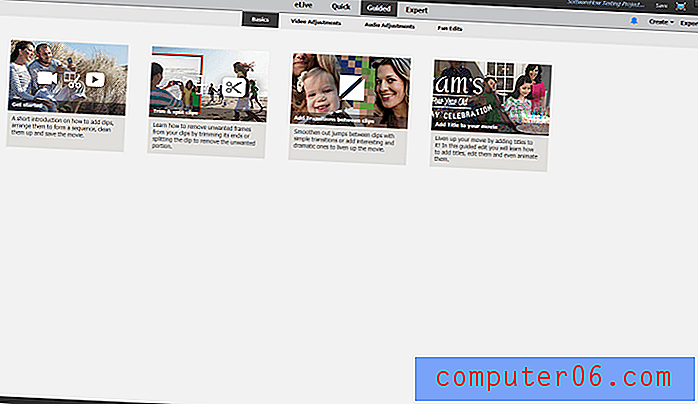
Mais il y en a encore plus pour ceux d'entre vous qui veulent une connaissance plus approfondie du fonctionnement de Premiere Elements:
- Tutoriels Adobe Premiere Elements en ligne
- Le cours Learning Premiere Elements de Lynda.com
Et pour ceux qui veulent une référence hors ligne, il y a aussi un livre disponible sur Amazon.com - Le guide Muvipix.com d'Adobe Premiere Elements 15 .
Un aperçu des éléments Premiere
Remarque: le programme est conçu pour l'utilisateur à domicile, mais il a toujours plus d'outils et de capacités que nous n'avons le temps de tester dans cette revue. Au lieu de cela, je vais me concentrer sur les aspects plus généraux du programme et sur ses performances.
Veuillez également noter que les captures d'écran ci-dessous sont extraites de Premiere Elements 15 pour PC (Windows 10 64 bits), donc si vous utilisez Premiere Elements pour Mac, les interfaces seront légèrement différentes.
Interface utilisateur
L'interface de Premiere Elements est très conviviale et propose différentes manières d'utiliser le logiciel. Les principales options de l'interface utilisateur sont disponibles dans la navigation supérieure: eLive, Quick, Guided et Expert. eLive fournit des didacticiels à jour et des pièces inspirantes conçues pour vous aider à développer vos techniques, et le mode rapide est une version allégée de l'interface conçue pour des montages vidéo rapides et simples. Le mode guidé vous guide tout au long du processus de travail avec la vidéo pour la première fois et vous présente le mode expert, qui vous donne un peu plus d'informations et un contrôle sur la façon dont votre film est assemblé.
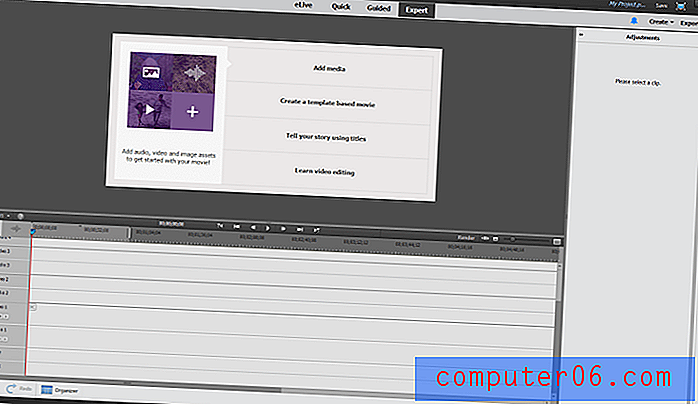
Vous pouvez également utiliser l'un des assistants du menu `` Créer '' pour créer un récit vidéo, un film instantané ou un collage vidéo, trois façons rapides de transformer vos vidéos et photos en film sans avoir à en apprendre trop sur l'édition en simplement répondre aux questions sur le contenu. Si vous ne voulez pas trop vous concentrer sur une vidéo personnalisée mais que vous voulez quelque chose de bien rapidement, ces options peuvent vous faire gagner du temps.
Travailler avec les médias
Travailler avec Premiere est assez simple, que vous ayez ou non pris le temps de parcourir quelques vidéos d'introduction ou tutoriels. Si vous avez une expérience de travail avec d'autres applications de montage vidéo, le processus sera immédiatement clair pour vous. Sinon, vous pouvez suivre l'un des processus guidés pour apprendre comment fonctionne le programme.
L'importation de fichiers multimédias peut être gérée de plusieurs manières, que vous souhaitiez utiliser Elements Organizer, ajouter des fichiers directement à partir de votre ordinateur ou à partir d'une variété de périphériques vidéo, notamment des webcams, des smartphones et des caméscopes. J'ai eu quelques problèmes avec l'importation, certains plus graves que d'autres.
J'ai rencontré un peu de hoquet lors de ma toute première importation de média, lorsque la fonction Videomerge a pensé à tort que mon clip avait été utilisé une incrustation en chrominance (alias «écran vert»), mais un simple «non» a suffi pour me ramener immédiatement à mon projet.
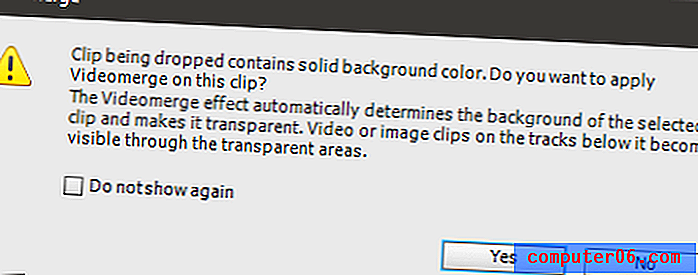
Pas tout à fait raison, Premiere! Je suppose qu'il a été trompé par le bord noir solide du meuble TV sous lequel Juniper joue, comme vous pouvez le voir ci-dessous.
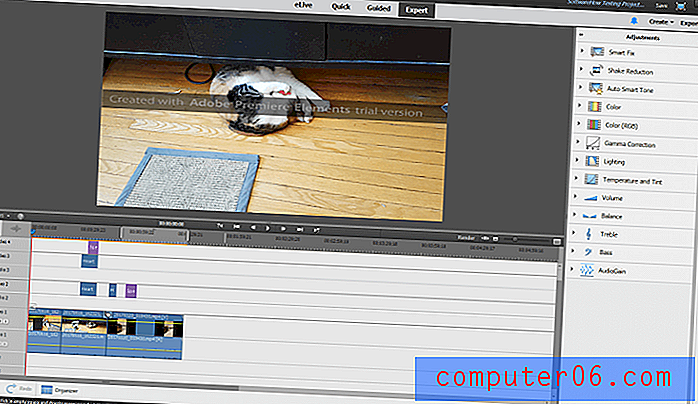
Une fois votre média importé, il est extrêmement facile de travailler avec. Les médias importés sont ajoutés à vos «actifs de projet», qui sont essentiellement une bibliothèque de travail de tout ce que vous avez importé ou utilisé dans votre film. Cela permet de réutiliser facilement des objets graphiques ou du texte dans un style particulier, vous évitant d'avoir à les recréer chaque fois que vous souhaitez les utiliser.
L'ajout d'effets, de transitions et de superpositions graphiques est aussi simple que de glisser-déposer depuis le panneau approprié à droite sur le clip ou la section appropriée de la timeline. La section «Fix» contient un certain nombre d'outils utiles vous permettant de modifier les différents aspects de vos éléments multimédias, et elle est contextuelle. Si vous avez sélectionné un clip vidéo dans la chronologie, il vous montrera des outils pour ajuster votre vidéo, y compris des ajustements de couleurs, une réduction des tremblements et des correctifs intelligents qui ajustent automatiquement votre vidéo pour le contraste et l'éclairage. Si vous avez sélectionné un titre ou un texte, il vous propose des options de personnalisation, etc.
Il existe également une assez grande sélection de graphiques, de titres et d'effets qui peuvent être ajoutés à votre film, et bien sûr, vous pouvez créer vos propres graphiques et titres à inclure. Le seul problème avec ceux-ci est que certains d'entre eux sont un peu laids (ou du moins obsolètes, si vous voulez être plus gentils) par rapport à certains des actifs intégrés dans d'autres programmes, et ils doivent être téléchargés pour la première fois avant de pouvoir les utiliser. Cela permet de conserver le téléchargement initial du programme sur un plus petit côté, mais vous devrez disposer d'une connexion Internet la première fois que vous essayez de les utiliser.

En ce qui concerne l'utilisation de l'audio, Premiere Elements est un peu plus limité que les autres éditeurs vidéo. Il ne semble pas y avoir d'outils ou d'options d'annulation du bruit, qui sont extrêmement utiles pour les vidéos tournées en extérieur quand il y a même du vent à distance, bien que vous puissiez effectuer des corrections de base comme la normalisation du volume et les réglages de l'égaliseur.
Ceux d'entre vous qui tournent constamment des vidéos et des photos seront heureux de savoir que Premiere Elements est livré avec Elements Organizer, un logiciel conçu pour vous aider à gérer votre bibliothèque multimédia. Il vous permet de baliser, de noter et de trier tout votre contenu et d'ajouter rapidement tout élément dont vous avez besoin à vos actifs de projet actuels.
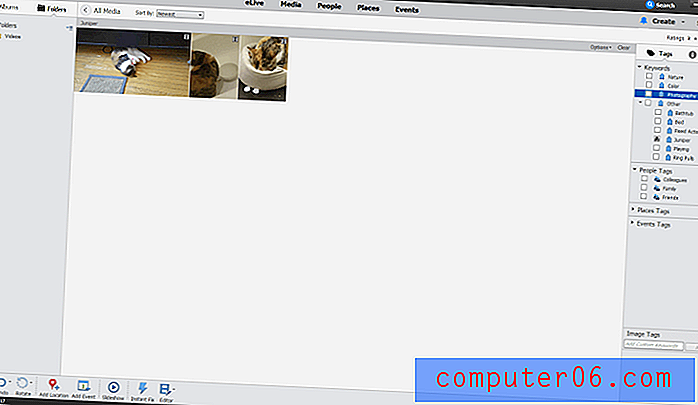
Mode guidé
Pour ceux qui sont totalement novices dans le montage vidéo, Premiere Elements propose une méthode «guidée» très utile pour parcourir les différentes étapes de l'utilisation de la vidéo.
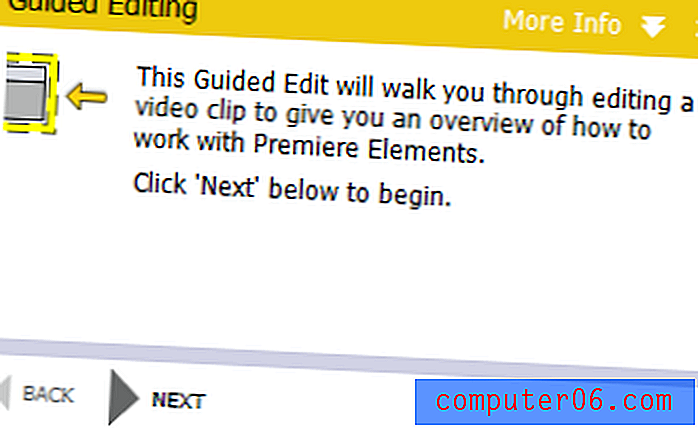
Les informations du guide apparaissent en haut à gauche de l'écran, mais ce ne sont pas seulement des invites - elles sont en fait interactives, attendant de vous assurer de suivre correctement les étapes avant de continuer.

C'est l'un des plus grands atouts de Premiere Element - vous pouvez passer d'une expérience nulle à l'édition de vos propres vidéos sans aide en moins de 15 minutes. Il vous emmène même tout au long du processus de finalisation dans la section d'exportation, afin que votre vidéo soit prête à être partagée ou envoyée à n'importe quel appareil.
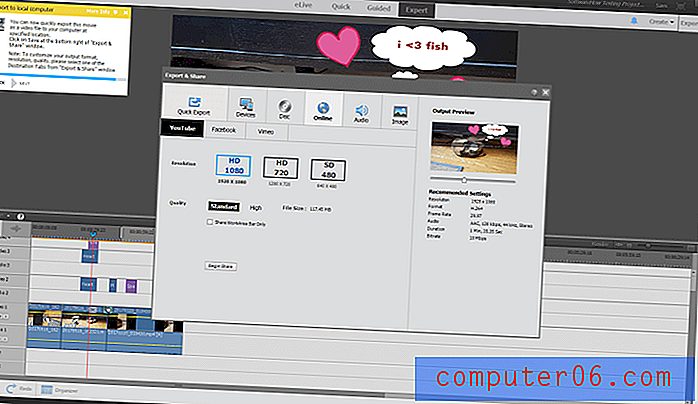
Périphériques compatibles
Ma première tentative d'utilisation de l'importateur vidéo pour importer des vidéos depuis mon smartphone Samsung Galaxy S7 a été un échec dramatique. Il n'a tout d'abord pas détecté mon appareil, puis lorsque j'ai tenté de rafraîchir la liste des appareils, Premiere Elements s'est écrasé. Cela s'est produit à plusieurs reprises, ce qui m'a amené à conclure que la prise en charge de leur appareil pourrait nécessiter un peu plus de travail. Pour autant que je sache, le nombre d'appareils pris en charge est extrêmement faible et aucun de mes appareils mobiles ne figurait sur la liste, mais cela ne devrait toujours pas être suffisant pour bloquer complètement le programme.
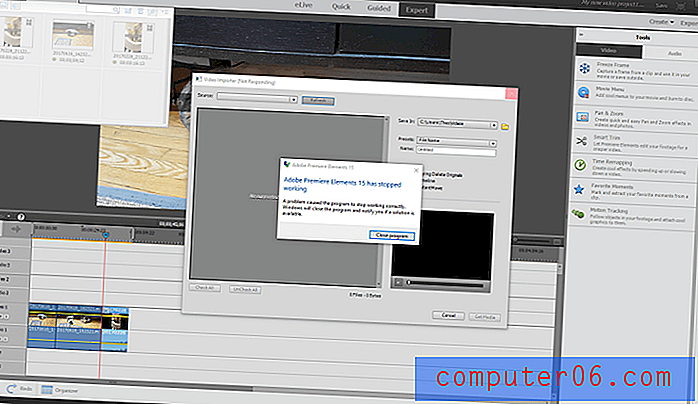
Je peux d'abord copier les fichiers de mon téléphone vers mon ordinateur, mais je ne comprends pas pourquoi une opération aussi simple entraînerait le plantage de Premiere Elements. L'option d'importer des photos est allée un peu plus loin, mais n'était pas plus efficace. Il n'a pas planté, mais a simplement cessé de répondre à l'écran que vous voyez ci-dessous.
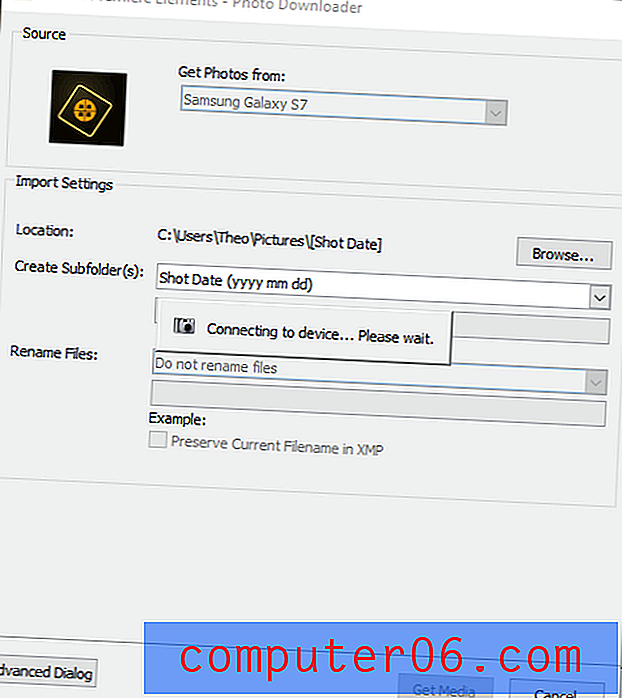
Je pouvais ouvrir le dossier de mon S7 directement lorsque j'utilisais le navigateur de fichiers standard pour importer à la fois des photos et des vidéos, mais il n'importait rien, et quoi que je fasse, il plantait toujours lorsque j'essayais d'importer des vidéos directement depuis l'appareil en utilisant le assistants d'importation.
Après avoir recherché dans Google et l'aide en ligne d'Adobe, j'ai eu recours à la publication d'un message dans les forums d'assistance. À ce jour, il n'y a pas de réponse à la question, mais je vous tiendrai au courant à mesure que les choses progressent. Jusque-là, vous pouvez simplement copier des fichiers sur votre ordinateur avant de les importer dans votre projet.
Exportation et partage
La dernière étape de tout processus créatif est de le diffuser dans le monde, et Premiere Elements facilite la transformation de votre travail en la prochaine vidéo virale. Vous pouvez utiliser des préréglages d'exportation rapide pour un certain nombre de situations différentes, des téléviseurs 4K à la gravure d'un Blu-Ray en passant par le partage en ligne, ou vous pouvez créer vos propres préréglages personnalisés si vous avez des exigences plus spécifiques.
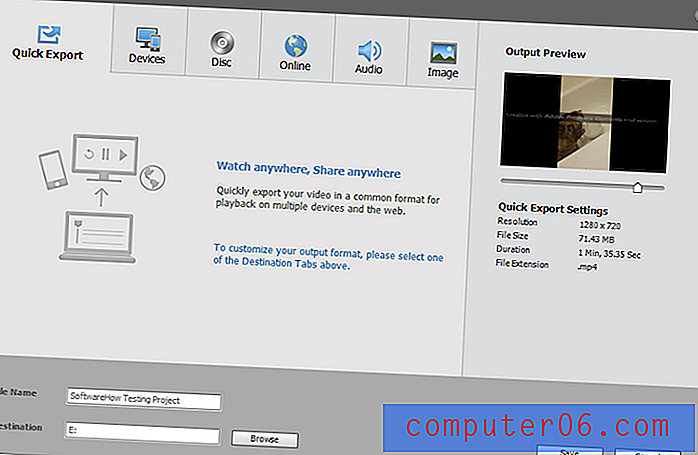
Le partage en ligne a fonctionné facilement et parfaitement, ce qui est un bon changement par rapport à certains autres éditeurs vidéo avec lesquels j'ai travaillé. Certains des préréglages des médias sociaux sont un peu dépassés, mais j'ai remarqué que la première fois que j'ai ouvert l'assistant d'exportation et de partage, Premiere Elements a vérifié avec Adobe et s'est assuré que les préréglages étaient à jour. Espérons qu'ils incluront bientôt des options plus variées qui tireront parti du nouveau support 60FPS et 4K de Youtube, mais vous pouvez toujours exporter avec ces paramètres et les télécharger manuellement.
Les raisons de mes notes
Efficacité: 4/5
Le programme possède presque toutes les fonctionnalités dont vous aurez besoin pour le montage vidéo occasionnel, que vous fassiez des films à la maison ou du contenu pour vos canaux de médias sociaux. Ce n'est pas une bonne idée d'essayer de l'utiliser pour des vidéos professionnelles, sauf si vous travaillez sur des projets assez simples, d'autant plus que les performances de rendu ne sont pas les meilleures du marché. La prise en charge de l'importation de médias à partir d'appareils mobiles est également limitée, bien qu'il soit possible de copier simplement des fichiers sur votre ordinateur avant de les importer dans votre projet.
Prix: 4/5
99, 99 $ n'est pas un prix complètement déraisonnable pour un bon éditeur vidéo, mais il est possible d'obtenir un éditeur qui correspond à la plupart des fonctionnalités de Premiere Elements à un prix inférieur. Alternativement, vous pouvez dépenser le même montant d'argent et obtenir quelque chose avec plus de fonctionnalités et une meilleure vitesse de rendu - tant que vous utilisez un PC.
Facilité d'utilisation: 5/5
La facilité d'utilisation est l'endroit où Premiere Elements brille vraiment. Si vous n'avez jamais utilisé d'éditeur vidéo auparavant, vous pouvez vous retrouver à créer, éditer et partager des vidéos plus rapidement que vous ne le pensez. Il existe de nombreux didacticiels guidés intégrés pour vous aider à apprendre comment fonctionne le programme, et la fonction eLive propose des didacticiels supplémentaires et de l'inspiration pour faire briller votre créativité vidéo.
Prise en charge: 4/5
Premiere Elements a une structure de support étrange qui est basée très fortement sur les forums de support de la communauté Adobe. Cela peut être différent pour les utilisateurs qui ont acheté la version complète du logiciel, mais je n'ai pas pu trouver de solution efficace au problème que j'ai rencontré lors de la tentative d'importation de contenu multimédia depuis mon smartphone. Malgré cela, le forum communautaire est généralement actif et utile, et il existe une excellente base de connaissances en ligne qui répond à un certain nombre de problèmes d'assistance plus courants.
Alternatives à Premiere Elements
Adobe Premiere Pro (Windows / MacOS)
Si vous recherchez des options d'édition plus puissantes, ne cherchez pas plus loin qu'Adobe Premiere Pro, l'éditeur vidéo original d'Adobe qui a quelques films hollywoodiens à son actif. Il n'est certainement pas convivial du tout, mais c'est le compromis pour des options d'édition plus puissantes. Il n'est disponible que sous forme d'abonnement Creative Cloud mensuel, soit seul pour 19, 99 USD, soit dans le cadre de l'ensemble de la suite Creative Cloud pour 49, 99 USD par mois.
Cyberlink PowerDirector (Windows uniquement)
PowerDirector n'est pas aussi convivial que Premiere Elements, mais il a plus de fonctionnalités comme l'édition vidéo à 360 degrés et la prise en charge du codec H.265. C'est également l'un des moteurs de rendu les plus rapides disponibles, donc si vous faites beaucoup de travail vidéo, vous pouvez augmenter un peu votre productivité. La version Ultra coûte 99, 99 $ USD et la version Ultimate coûte 129, 99 $. Nous avons examiné PowerDirector ici.
Wondershare Filmora (Windows / MacOS)
Filmora est presque aussi facile à utiliser que Premiere Elements, bien qu'il n'ait pas le même niveau d'aide intégrée. Il utilise un style moderne plus attrayant pour ses éléments graphiques et ses préréglages, mais il a quelques problèmes avec les comptes de médias sociaux. Il est également beaucoup plus abordable que ces autres options à seulement 59, 99 $ USD pour une licence à vie. Lisez notre critique complète de Filmora ici.
Conclusion
Adobe Premiere Elements est un excellent programme pour les utilisateurs débutants dans le monde du montage vidéo. Il possède d'excellents didacticiels d'introduction et des assistants de création étape par étape pour transformer rapidement les médias en vidéos raffinées, mais il est également suffisamment puissant pour que vous puissiez personnaliser presque tous les aspects de votre production vidéo. La prise en charge des appareils est assez limitée, mais ce problème est assez simple à contourner tant que vous êtes à l'aise de copier des fichiers entre vos appareils manuellement.
Obtenez Adobe Premiere Elements
0/5 (0 Commentaires)